В современном интернете, где скорость загрузки страницы является одним из ключевых факторов успеха, использование Content Delivery Network (CDN) становится все более популярным. Одной из самых популярных и надежных CDN-платформ является Cloudflare, которая позволяет увеличить скорость загрузки веб-страниц и снизить нагрузку на сервер.
Cloudflare предоставляет возможность хранить копии статических файлов вашего сайта на множестве серверов, расположенных в разных регионах. Когда пользователь запрашивает ваш сайт, Cloudflare автоматически выбирает сервер, ближайший к нему, и загружает статические файлы с этого сервера. Это позволяет снизить время ответа сервера и ускорить загрузку страницы.
Подключение CDN Cloudflare очень простое. Вам потребуется создать аккаунт на сайте Cloudflare, затем ввести адрес вашего сайта. Cloudflare покажет вам список DNS-записей, которые нужно добавить у своего регистратора доменов. После этого вы должны будете изменить DNS-записи на своем регистраторе доменов и добавить серверы Cloudflare. После завершения этого процесса Cloudflare станет работать для вашего сайта.
Шаги для подключения CDN Cloudflare
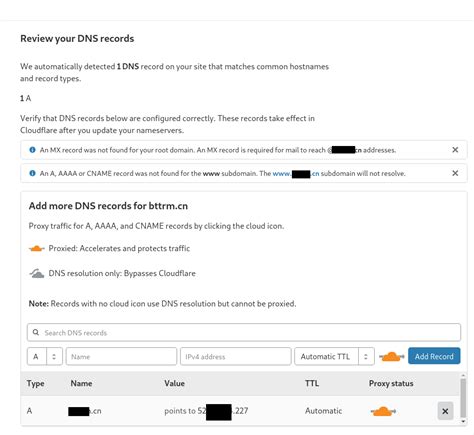
Для подключения CDN Cloudflare на вашем веб-сайте, выполните следующие шаги:
- Создайте аккаунт на Cloudflare, перейдите на их официальный сайт и нажмите «Sign Up» (Зарегистрироваться).
- Введите доменное имя вашего сайта и нажмите «Add Site» (Добавить сайт).
- Cloudflare выполнит анализ вашего домена, после чего вы сможете выбрать пакеты услуг и настроить следующие параметры:
- DNS: Укажите DNS-сервера, предоставленные Cloudflare, на вашем регистраторе доменных имен.
- Защита: Включите различные функции защиты от DDoS-атак, ботов, злоумышленников и прочего.
- Оптимизация: Включите различные оптимизации, такие как минимизация файлов CSS и JavaScript, сжатие изображений и т. д.
После завершения этих шагов, ваш веб-сайт будет загружаться через сеть CDN Cloudflare, что повысит его производительность и улучшит безопасность.
Регистрация аккаунта

Для начала работы с Cloudflare необходимо зарегистрировать аккаунт. Следуйте инструкциям:
- Откройте официальный сайт Cloudflare по адресу https://www.cloudflare.com.
- Нажмите на кнопку "Sign Up".
- Введите свой email и пароль.
- Пройдите капчу, подтвердите, что вы не робот.
- Нажмите на кнопку "Create Account".
- Выберите план, подходящий для ваших потребностей: Free, Pro, Business или Enterprise.
- Введите данные вашего домена, на который вы хотите подключить Cloudflare.
- Нажмите на кнопку "Add Site".
- Дождитесь загрузки данных о вашем домене.
- Пройдите настройку DNS для вашего домена согласно инструкциям Cloudflare.
После успешной регистрации и настройки аккаунта вы будете готовы использовать все возможности CDN Cloudflare для улучшения производительности вашего сайта.
Добавление сайта в панели управления

Для начала подключения CDN Cloudflare к вашему сайту вам необходимо зарегистрировать аккаунт на официальном сайте Cloudflare. После регистрации вы будете перенаправлены в панель управления.
1. Перейдите на вкладку "Добавить сайт" в панели управления Cloudflare.
2. Введите доменное имя вашего сайта в поле "Введите имя вашего домена" и нажмите кнопку "Перейти".
3. Cloudflare начнет анализировать ваш сайт, чтобы определить его текущую DNS-конфигурацию. Подождите, пока процесс завершится.
4. Проверьте, что Cloudflare правильно определил DNS-конфигурацию вашего сайта. Убедитесь, что все DNS-записи корректны и отображаются с помощью Cloudflare.
5. После проверки DNS-конфигурации нажмите кнопку "Продолжить".
6. Cloudflare предоставит вам новые DNS-серверы, которые вы должны настроить у вашего регистратора доменных имен. Войдите в аккаунт вашего регистратора и найдите раздел управления DNS-записями.
7. Поставьте флажки рядом с DNS-записями, которые нужно обновить, и нажмите кнопку "Обновить".
8. Вставьте новые DNS-серверы от Cloudflare в поле "NS" в настройках DNS-записей вашего регистратора доменных имен.
9. Подождите несколько минут, чтобы DNS-записи обновились и инструкции Cloudflare стали действительными.
10. Вернитесь в панель управления Cloudflare и нажмите кнопку "Проверить" для проверки корректности настроек DNS-серверов Cloudflare.
11. Если проверка прошла успешно, настройка CDN Cloudflare для вашего сайта будет завершена.
Активация CDN и прописывание DNS
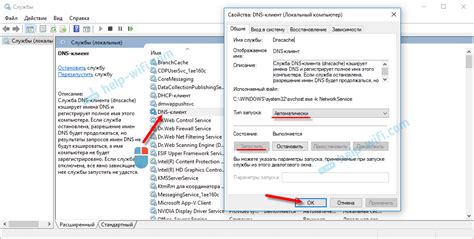
Для начала работы с CDN Cloudflare необходимо активировать свой аккаунт. Для этого следуйте инструкциям, которые придут на указанный вами email после регистрации. После активации у вас появится возможность добавлять свои сайты и настраивать их работу через панель управления Cloudflare.
Когда вы добавите свой сайт, вам будет предложено указать DNS-серверы, которые нужно использовать для вашего домена. Cloudflare предоставит вам два DNS-сервера, которые вы должны прописать у своего регистратора доменных имен.
Перейдите в панель управления вашего регистратора домена и найдите раздел, где можно менять настройки DNS-серверов. Обычно он называется "DNS-управление" или "Настройка DNS". В поле "А-запись" или "DNS-запись" укажите два DNS-сервера, предоставленных Cloudflare. Укажите их как основной и вторичный DNS-серверы.
После сохранения настроек DNS-серверов дождитесь их распространения по всему Интернету. Некоторым поисковым системам и интернет-провайдерам может потребоваться до 48 часов для обновления DNS-кэша.
Когда DNS-записи вашего домена обновятся, привязка сайта к CDN Cloudflare будет завершена. Ваш сайт будет автоматически проходить трафик через облачную сеть Cloudflare, что позволит улучшить его производительность и безопасность.
Конфигурация настроек безопасности и производительности
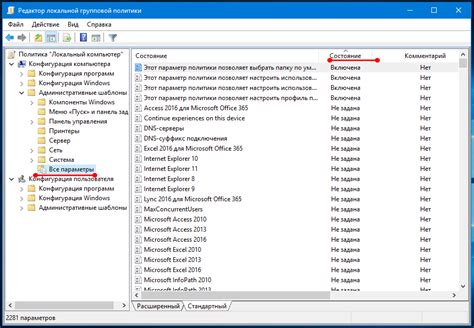
После подключения CDN Cloudflare необходимо настроить параметры безопасности и производительности вашего веб-сайта. Вот несколько важных настроек:
- Очистка кэша: Cloudflare предлагает возможность очистить кэш вашего сайта и обновить содержимое на CDN. Это особенно полезно, когда вы вносите изменения на своем сайте и хотите, чтобы они отображались мгновенно на CDN.
- SSL/TLS: Cloudflare позволяет использовать SSL-сертификаты для защищенного соединения с вашим сайтом. Вы можете выбрать уровень безопасности, настроить редиректы и настроить другие параметры SSL/TLS.
- Брандмауэр: Cloudflare предоставляет функции брандмауэра, которые позволяют вам настроить правила доступа к вашему сайту. Вы можете блокировать определенные IP-адреса, настраивать правила обнаружения и блокировки вредоносного трафика, а также улучшить общую безопасность вашего сайта.
- Настройки кэширования: Cloudflare позволяет настроить различные параметры кэширования, чтобы улучшить производительность вашего сайта. Вы можете настроить временные рамки кэширования, указать, какие файлы кэшировать, и какие нет, а также настроить кэширование динамического содержимого.
- AMP-экселераторы: Cloudflare предлагает интеграцию с расширенными функциями AMP (Accelerated Mobile Pages), которые позволяют ускорить загрузку мобильных страниц вашего сайта.
Настройка этих параметров позволит вам оптимизировать безопасность и производительность вашего веб-сайта с помощью CDN Cloudflare.
Проверка работоспособности и настройка кэширования
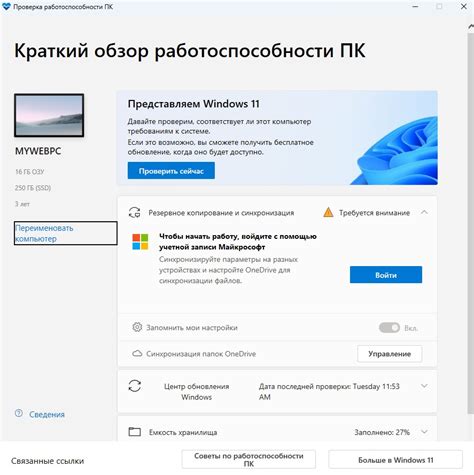
После подключения CDN Cloudflare необходимо убедиться в корректности настроек и проверить, что контент вашего сайта загружается через CDN.
Для этого можно воспользоваться инструментом Developer Tools в браузере Google Chrome.
- Откройте ваш сайт в браузере.
- Нажмите правую кнопку мыши на странице и выберите пункт меню "Исследовать элемент" или "Inspect".
- Перейдите на вкладку "Network" в панели разработчика.
- Обновите страницу, чтобы увидеть список всех загруженных ресурсов.
Если в списке ресурсов есть URL-адреса с доменом Cloudflare (например, static.cloudflare.com), это означает, что кэширование работает.
Для настройки кэширования можно использовать стратегии кэширования в настройках CDN Cloudflare:
- Bypass Cache - отключение кэширования для конкретных URL-адресов.
- Standard - стандартное кэширование, основанное на настройках HTTP-заголовков и типах ресурсов.
- Aggressive - агрессивное кэширование, при котором ресурсы кэшируются на длительное время.
Выбор оптимальной стратегии кэширования зависит от типа вашего контента и требований к его актуальности.
Таким образом, проверка работоспособности и настройка кэширования на CDN Cloudflare позволит улучшить скорость загрузки вашего сайта и сэкономить серверные ресурсы.